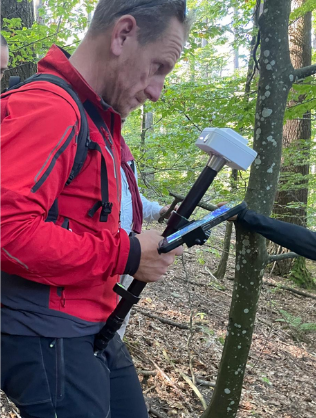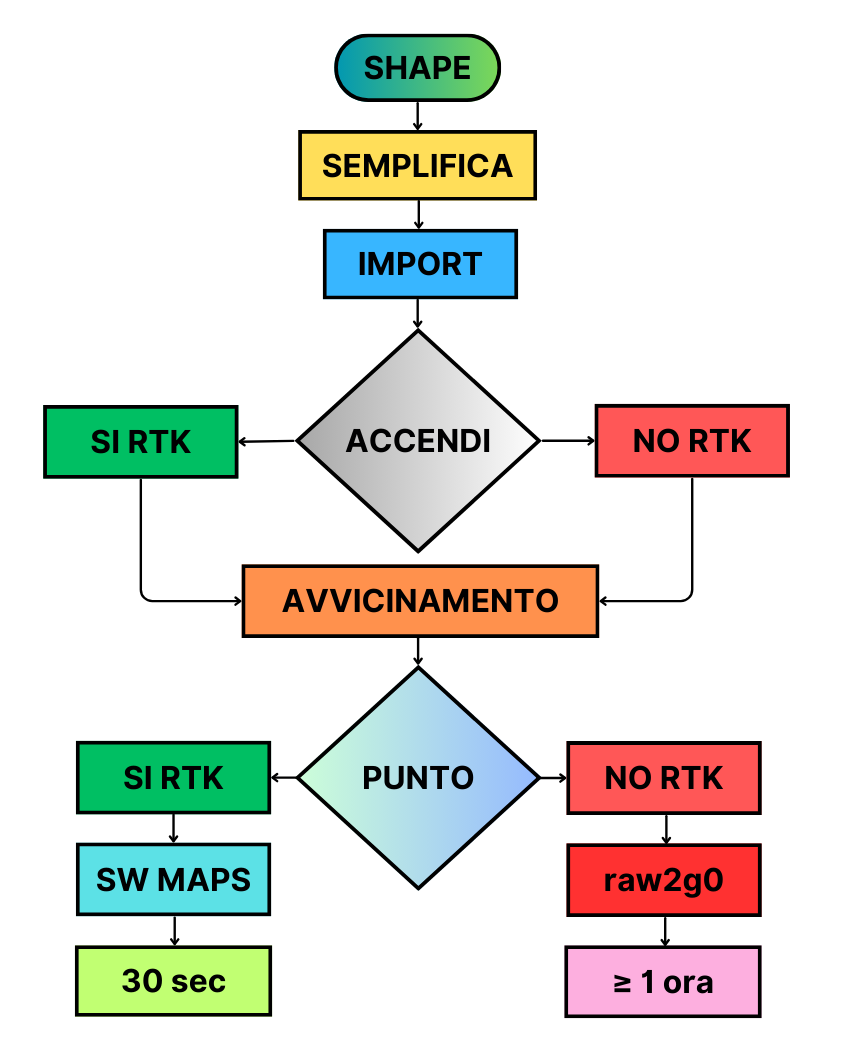Protocollo operativo¶
Di seguito il protocollo operativo per l’avvicinamento e contestuale acquisizione dei punti, destinato agli operatori sul campo.
Suggerimento
Per eseguire al meglio le succesive procedure, scaricare il software desktop multipiattaforma (Windows, Mac, Linux) Open Source QGIS direttamente da qui.
Import dei dati¶
Il formato adottato per lo scambio dei dati è il classico shapefile.
- Shapefile è un formato di file vettoriale creato da Esri per conservare informazioni geografiche.
- È uno dei formati più utilizzati per la conservazione di dati geografici in ambienti GIS.
- Shapefile indica un insieme di file con estensioni .shp, .dbf, .shx e altri, che hanno in comune il prefisso del nome.
- File obbligatori sono: shp, shx, dbf
- File opzionali sono: sbn e sbx, fbn e fbx, ain e aih, prj, shp.xml, atx
- Limitazioni dello shapefile sono: nome di un campo della tabella attributi non può contenere più di 10 caratteri, non si può andare oltre i 255 caratteri per il tipo di dato testuale, non è possibile impostare un set di codifica caratteri, non è un formato dati topologico, non supporta il formato DateTime ma solo quello Date.
Per partire si deve essere in possesso del file shape contenente tutti i punti da tracciare (avvicinamento). In seguito questo file dovrà essere «alleggerito» tramite QGIS in modo tale da portarsi in campagna solo il/i punto/i che servono al rilievo della giornata.
Video
La procedura di semplificazione del file shape in vostro possesso in piccoli file shape contenenti pochi punti o addirittura un solo punto è molto semplice e viene svolta dentro QGIS e viene rappresentata in questo video.
Inizializzazione del sistema¶
Alla prima acccensione del ricevitore GNSS dovrete eseguire l’accoppiamento via Bluetooth con il vostro device Android e successivamente dovrete scaricare due applicazioni android gratuite che vi accompagneranno nelle successive fasi di rilievo:
Avvertimento
Su Android, due app non possono collegarsi contemporaneamente via Bluetooth allo stesso dispositivo perché la connessione Bluetooth classica (SPP) è punto-punto: una sola app può avere il controllo attivo della connessione. Se un’app è connessa, blocca l’accesso all’altra. Per permettere a una seconda app di collegarsi via Bluetooth, è necessario che la prima app si disconnetta dal dispositivo. Solo dopo la disconnessione, il canale Bluetooth viene liberato e può essere usato da un’altra applicazione.
Prima di entrare nell’area boscata, inizializzare il ricevitore GNSS MS2 all’aperto in modalità RTK (se possibile), sfruttando la copertura dati disponibile.
- Assicurarsi che:
- la connessione con la rete di correzione sia attiva e stabile
- la qualità sia RTK Fix
Video
Un video operativo sulla procedura di:
- accoppiamento del device android col sistema GNSS esterno
- collegamento al GNSS esterno via Bluetooth
- collegamento alla rete GNSS esterna e impostazione dei parametri
- spiegazione succinta dei pulsanti nella finestra principale
lo trovate qui.
Avvicinamento al punto¶
Questa fase implica che:
- l’operatore ha caricato il file shape con il/i punto/i nel software android SW Maps
- loperatore ha acceso il ricevitore GNSS e lo ha collegato via Bluetooth al device android e ha stabilito la connessione NTRIP
Successivamente l’operatore si avvicina al caposaldo utilizzando la navigazione grafica in tempo reale RTK Fix se possibile, altresì (in assenza di segnale dati) in modalità Singola o DGPS. Il software guida l’operatore visivamente fino alla posizione stimata del punto
Video
Un video operativo sulla procedura di:
- import del file shape in SW Maps
- breve setting delle etichette e colore degli oggetti importati
- avvicinamento (steckout) al punto
lo trovate qui.
Arrivati nei pressi della posizione grafica, si avvia la ricerca fisica del caposaldo mediante l’utilizzo di un metal detector, per localizzare esattamente il riferimento a terra (es. picchetto o targa metallica).
Terminata la fase di Avvicinamento, e ritrovata la placca metallica (qual’ora ci fosse), la successiva fase è quella di rilievo o Acquisizione dei vertici.
Suggerimento
Se si vuole disporre di una mappa offline (precedentemente caricata sul software SW Maps) è possibile eseguire un ritaglio direttmante da QGIS e poi importarla in SW Maps. La procedura viene spigata in questi due video:
Acquisizione del punto in modalità RTK¶
Se la soluzione GNSS è RTK Fix al momento del ritrovamento:
- Posizionare il ricevitore verticalmente sopra il caposaldo con l’asta e il bipiede mantenendo la bolla
- Stazionare almeno 30 secondi sul punto per garantire la stabilità della soluzione
- Procedere con il comando «Acquisisci punto» sul software inserendone il nome corretto
Scenari alternativi¶
Tuttavia ci si può ritrovare nei seguenti scenari:
- connessione dati minima o assente
- connessione dati presente ma ricevitore in modalità Singola o DGPS o RTK Float
In questi casi la fase di Avvicinamento viene eseguita con la sola correzzione del satellite geostazionario europeo EGNOS che ne permette la diretta correzzione di codice via onde radio, con una precisione che può arrivare intorno al mezzo metro nella condizioni migliori.
Connessione dati minima o assente¶
Se non è presente copertura dati per RTK:
- L’avvicinamento al punto si effettua in modalità Singola o DGPS
- Una volta trovato fisicamente il caposaldo con il metal detector, si effettua il posizionamento del ricevitore sopra il punto con bipiede
- Si avvia una sessione statica, registrando i dati per almeno un’ora, da utilizzare poi in fase di post-processing per ottenere precisione centimetrica
Soluzione degradata (Float)¶
Se si arriva al punto con RTK Fix ma al momento della stazione la soluzione scende a RTK Float:
- Si procede comunque con la modalità statica, posizionando il ricevitore sul punto per una sessione di almeno un’ora, come nel caso della mancanza totale di RTK
Di seguito una semplice tabella riassuntiva che mostra il protocollo operativo:
| Scenario | Modalità di acquisizione | Tempo minimo di stazionamento |
|---|---|---|
| RTK Fix | Diretta dopo 30s di stazionamento | ≥ 30 secondi |
| Singola o DGPS | Statica post-processabile | ≥ 1 ora |
| RTK Float | Statica post-processabile | ≥ 1 ora |
Avvertimento
Da notare che nel momento in cui l’operatore è arrivato sul caposaldo in modalità RTK Fix se disponibile, quest’ultimo DEVE procedere restando 30sec fermo su di esso col bipiede in dotazione. Se in quell’arco di tempo la soluzione è ancora la medesima, viene acquisito in RTK Fix, altresì si scollega il ricevitore dall’app SW Maps e si collega all’app raw2g0 per eseguire lo statico (si consiglia 3600 secondi).
E” fondamentale che l’operatore quando svolge l’attività di rilievo in modalità statica con l’app raw2g0 posizioni l’asta completamente aperta in bolla in stazionamento con bipiede (vedi Fig.3)
NB Attualmente la versione del software non prevede l’altezza strumentale per tanto è necessario che tale requisito sia soddisfatto per la corretta successiva fase di post elaborazione della quota ellissoidica.
Riepilogo¶
Nella foto successiva viene rappresentato un semplice diagramma di flusso che riassume il protocollo operativo garantendo il massimo livello di precisione e affidabilità dei dati, adattandosi alle diverse condizioni operative che l’operatore può incontrare in ambiente forestale: